centos添加字體時不需要重啟。添加字體的方法是:1、利用ll命令進入帶有字體的共享文件;2、利用cp命令將字體文件復制并且建立字體緩存;3、根據文件設置字體樣式即可。添加字體的過程中不需要重啟系統。

本文操作環境:centos 7系統、Dell G3電腦。
centos添加字體時不重啟嗎
centos添加字體時不需要重啟
centos添加字體步驟如下:
一、從windows中取出字體
-
1
進入C:WinodwsFonts目錄下。
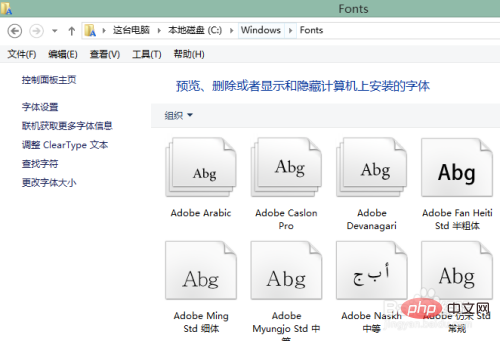
-
2
在右上角的搜索框中輸入你要添加的字體名稱(我這兒是微軟雅黑),在眾多字體中找到它。
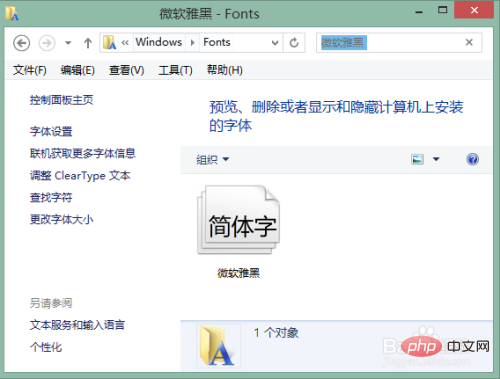
-
3
在找到的字體上右擊鼠標,選擇“復制”。
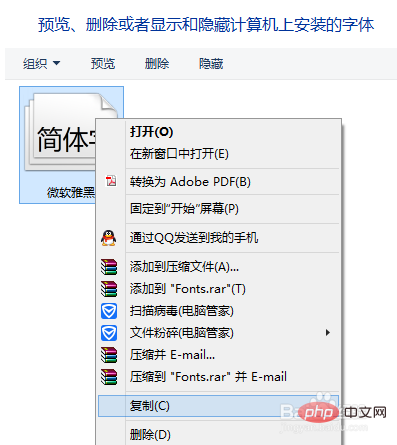
-
4
將復制的字體粘貼到VM的共享文件夾(在VM中設置共享文件夾的方法,參見我的經驗《VM中怎樣和主機共享文件夾》)。
注意,雖然在字體目錄中只顯示為一個微軟雅黑字體,實際包括三個字體文件。
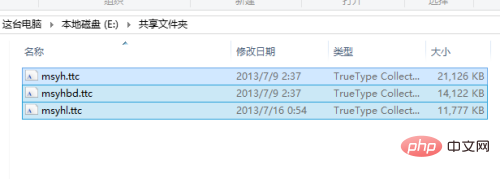
END
二、向CentOS添加字體
-
1
打開CentOS虛擬機,登陸桌面。
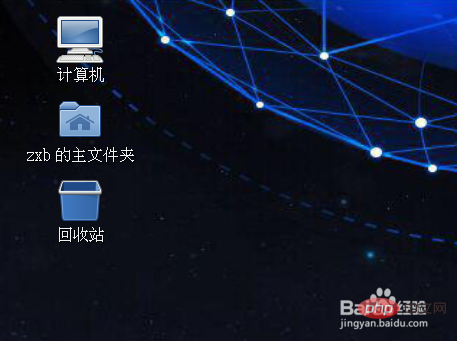
-
2
啟動終端,進入共享文件夾目錄。這時,鍵入 ll 命令將看到之前復制到共享目錄的文件。(進入共享文件夾的方法同樣參見我的經驗《VM中怎樣和主機共享文件夾》)
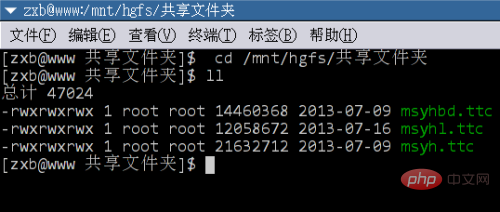
-
3
切換到 root 帳戶,然后鍵入命令 cp msyhbd.ttc msyhl.ttc msyh.ttc /usr/share/fonts/chinese/TrueType,將三個字體復制到?/usr/share/fonts/chinese/TrueType 目錄下。
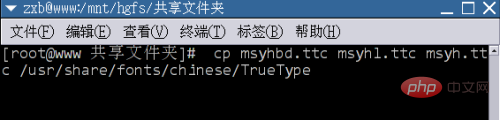
-
4
建立字體緩存,命令如下(; 表示在同一行內書寫多條命令,依次執行):
cd /usr/share/fonts/chinese/TrueType; mkfontscale; mkfontdir; fc-cache -fv,執行完畢之后,字體就安裝好了。
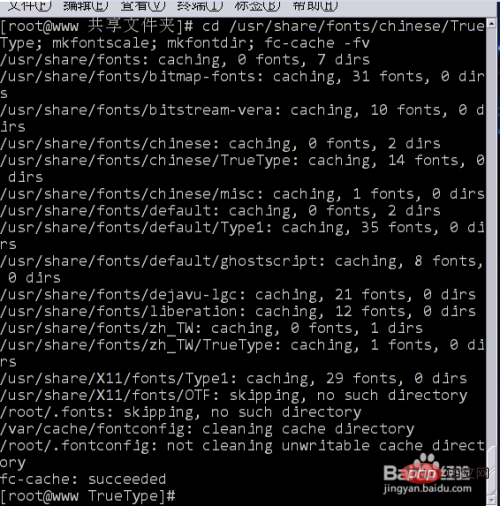
END
三、設置系統字體
-
字體安裝成功之后,我們就可以讓系統使用新安裝的字體了。在圖形界面點擊“系統”-“首先項”-“字體”,將彈出如下設置框。
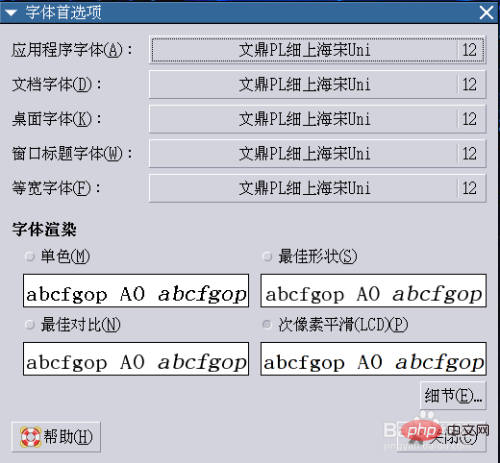
-
這時,點擊相應條目后的字體,我們就可以根據自己的喜好設置為剛才添加的字體。

-
下面是更改字體后的桌面效果。

推薦教程:《centos教程》


















